使用最佳和最快的转换器将 HEIC 惊人地转换为 SVG
HEIC 文件是具有小文件大小同时保持高质量分辨率的图像格式。但是,如果您正在编写网站或为页面创建徽标,您可能需要考虑使用另一种图像格式。最适合网站的图像格式是 SVG 图像文件。因此,在本文中,您将了解帮助您转换的最佳工具 HEIC 转 SVG 图像格式。

第 1 部分。 HEIC 与 SVG
HEIC 是 Apple 开发的一种图像格式。由于其高质量的分辨率并且不占用设备太多空间,它是当今最常见的图像格式之一。除此之外,您还可以使用 iPhone、Mac 和其他 Apple 设备本地打开 HEIC 图像。但是,如果您使用 Windows 设备,则无法查看 HEIC 图像。与任何其他格式不同,SVG 图像格式将图像存储为矢量。
这些图像格式可以扩展和缩小而不会降低其质量。此外,SVG 图像通常用于专业网站、徽标、图标和信息图表。此外,所有网络浏览器都支持 SVG 文件;因此,打开 SVG 文件对您来说并不困难。
第 2 部分。使用最佳在线转换器轻松将 HEIC 转换为 SVG
许多在线转换器可以将 HEIC 转换为 SVG;但是,并非所有转换器都易于使用且安全。因此,在这一部分中,您将了解用户友好且安全的最佳转换器。因此,请高枕无忧,因为您将学习如何轻松地将 HEIC 转换为 SVG。
Aconvert.com
Aconvert.com 是互联网上最受欢迎的在线转换器之一。该工具允许您将 HEIC 转换为 SVG,而无需担心质量。您可以通过其快速的转换过程轻松地将您的 HEIC 文件转换为 SVG。但是,由于它是基于 Web 的应用程序,它包含可能会打扰您的广告。尽管如此,许多人还是使用此在线转换器作为他们的第一选择。
第1步。 在浏览器上,搜索 Aconvert.com。 然后,单击软件主界面上的选择文件按钮。您的计算机文件将出现,然后您将选择您的 HEIC 图像,然后单击 打开 上传它。
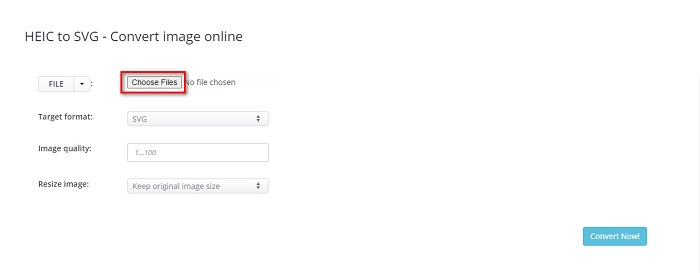
第2步。 上传您的 HEIC 文件后,单击 上下 按钮选择所需的输出格式。然后点击 立即转换 按钮。
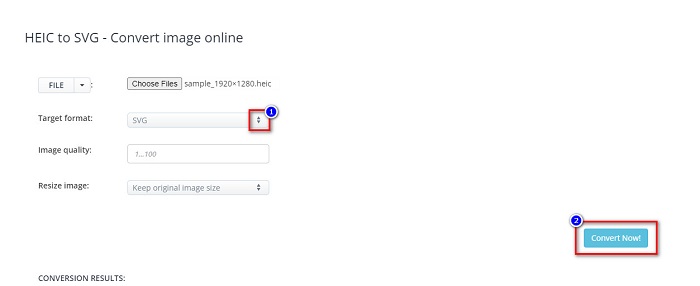
您可以通过单击调整图像大小 上下 旁边的按钮 调整图像大小.
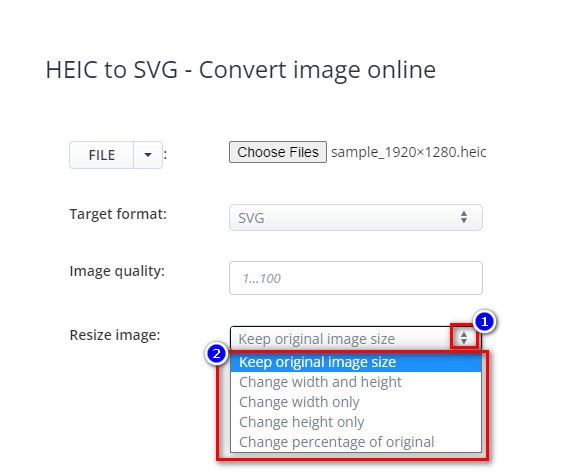
第三步 最后,点击 救 图标到 下载 你的 SVG 图像。
优点
- 它可以快速将 HEIC 转换为 SVG。
- 它允许您调整图像大小并调整其质量。
- 可在几乎所有网络浏览器上访问,例如 Google、Safari、Firefox 和 Edge。
缺点
- 它包含广告。
FreeConvert.com
FreeConvert.com 是另一个可以将 HEIC 图像转换为 SVG 图像的在线工具。该转换器具有简单的用户界面,使其成为适合初学者的工具。此外,您可以使用其高级功能调整图像的背景颜色和颜色计数。但是,当您的互联网连接速度较慢时,您可能会遇到转换过程缓慢的情况。
第1步。 首先,在浏览器上搜索 FreeConvert.com。然后在软件主界面点击 选择文件 按钮。当您的计算机文件出现时,选择您的 HEIC 图像。
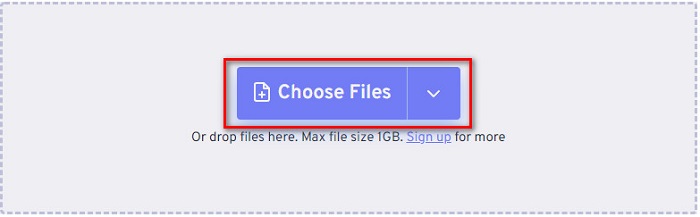
第2步。 接下来,点击旁边的下拉按钮 输出量,然后选择所需的输出图像文件。
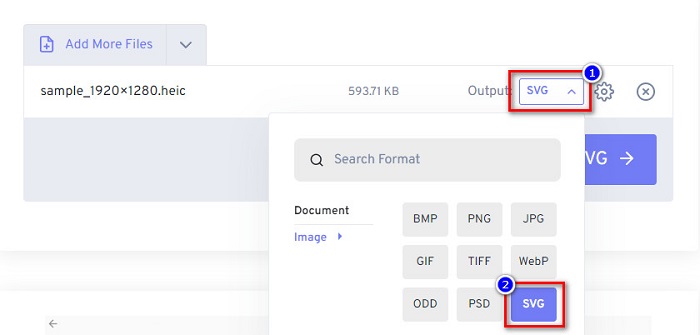
第三步 最后,点击 转换为 SVG 按钮,等待您的文件完成转换,然后单击 下载 按钮。
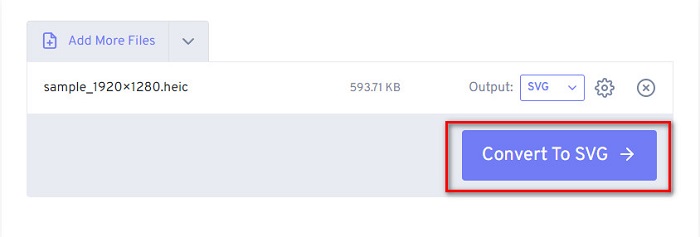
优点
- 使用安全。
- 它允许您快速将 HEIC 转换为 SVG。
- 它有一个简单的用户界面。
缺点
- 它包含讨厌的广告。
转换器
另一个值得使用的在线转换器是 MConverter。这个在线 HEIC 到 SVG 转换器有一个简单的软件界面。您无需担心您的数据,因为此工具使用安全。此外,它支持多种图像格式,包括 HEIC、SVG、BMP、GIF、PNG 等。但它只能转换 200MB 以下文件大小的图像。
第1步。 在您的浏览器上,搜索 MConverter。然后,将您的 HEIC 图像拖放到软件的主界面上。
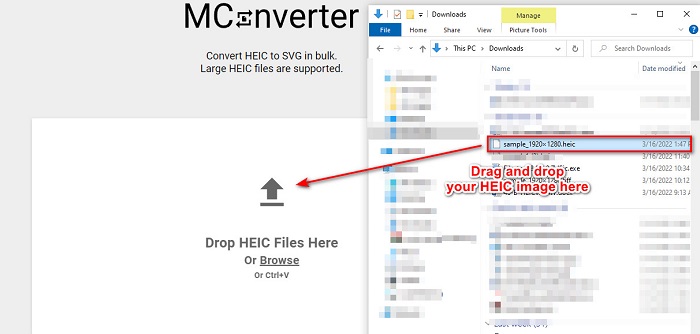
第2步。 在下一个界面,点击 SVG 图像格式作为您的输出。然后您的图像将开始转换。
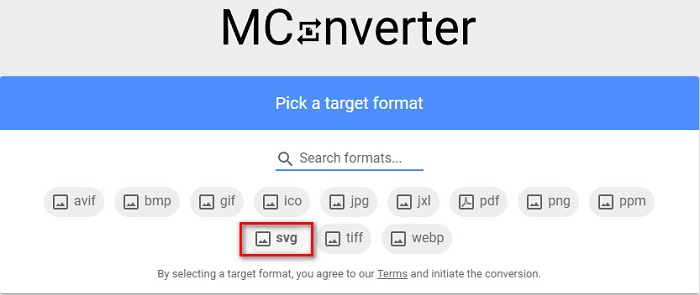
第三步 然后,单击 全部下载 按钮下载您的 SVG 图像。
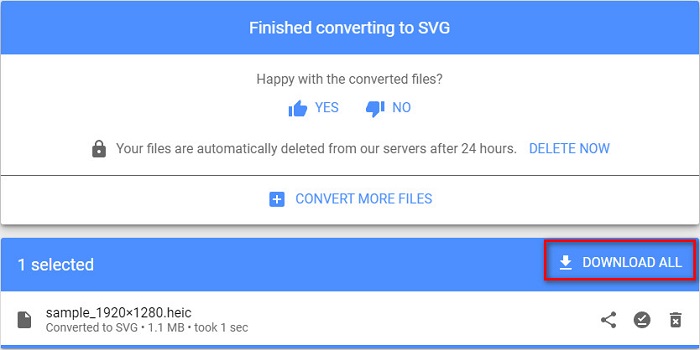
优点
- 它有一个易于使用的软件界面。
- 它支持各种文件格式,包括 HEIC、SVG、BMP、JPG、PNG 等。
- 使用安全。
缺点
- 它包含令人不安的广告。
第 3 部分。建议:使用最佳 HEIC 转换器转换您的 HEIC 文件
上面提到的工具真的很棒。但是,如果您正在寻找不是基于 Web 且转换速度快的转换器,您可能需要下载此应用程序。 Aiseesfoft HEIC Converter 是一款离线 HEIC 转换器。它允许您将 HEIC 图像转换为最标准的图像格式,如 JPG 和 PNG。因此,如果您正在寻找一种在 Windows 上查看 HEIC 图像的方法,那么此转换器是最佳选择。此外,它还具有一项功能,可让您将 HEIC 文件批量转换为 JPG 和 PNG 图像。
更神奇的是,它可以在您转换时保留您的 EXIF 数据,这是其他转换器无法做到的。您还可以使用此转换器调整图像的质量。
Aiseesoft HEIC 转换器的特点:
- 它允许您将 HEIC 转换为 PNG 和 JPG 格式。
- 它具有超快的转换过程。
- 它可以保留您文件的EXIF数据。
- 可在所有跨媒体平台上下载,包括 Windows 和 Mac。
第 4 部分。关于将 HEIC 转换为 SVG 的常见问题解答
哪种图像格式更好,HEIC 还是 SVG?
HEIC 和 SVG 都具有高质量的分辨率和较小的文件大小。但是,HEIC 与 Apple 设备以外的其他设备不兼容。与 SVG 不同,它几乎兼容所有设备和图像编辑应用程序。
SVG 是无损文件吗?
是的。 SVG 图像具有无损文件压缩功能,因此在压缩它们时不会丢失数据。
使用 SVG 文件有什么缺点?
SVG 是一种矢量化图像格式,这意味着它们不是像素化的,而是使用图像作为矢量。但是,由于它依赖于点和路径而不是像素,因此它们不会描绘图像的细节。
结论
确实,以上所有信息都是真实可靠的。所有在线 HEIC 到 SVG 转换器将帮助您轻松地将 HEIC 转换为 SVG 图像格式。但是,并非所有显示的转换器都具有相同的功能。现在就在你手中选择什么。但是,如果您正在寻找可以 将 HEIC 转换为 JPG 或PNG离线且免费,然后 Aiseesoft HEIC 转换器 是最适合您的工具。所以,现在就下载它,享受它的独特功能。



 视频转换大师
视频转换大师 屏幕录影大师
屏幕录影大师



